Jak dodawać lub usuwać aplikacje z bezpiecznego folderu w telefonach Samsung
Różne / / August 27, 2023
Bezpieczny folder to świetne miejsce ukryj aplikacje lub korzystać z dwóch wystąpień tej samej aplikacji na telefonie Samsung Galaxy. Ale jak dodać aplikacje do bezpiecznego folderu? Ponadto, po dodaniu, jak je usunąć? Odpowiedź znajdziesz tutaj. Dowiedzmy się, jak dodawać lub usuwać aplikacje z Bezpiecznego folderu na telefonach Samsung.

Omówiliśmy także, co się dzieje, gdy dodajesz lub usuwasz aplikacje z Bezpiecznego folderu na urządzeniach Samsung. Dowiesz się także, jak dodawać aplikacje z Bezpiecznego folderu do ekranu głównego. Zaczynajmy.
Jak dodać aplikacje do bezpiecznego folderu
Krok 1: Otwórz Bezpieczny folder w swoim telefonie.
Wskazówka: Możesz sprawdzić nasz przewodnik aby otworzyć Bezpieczny folder.
Krok 2: Wprowadź hasło lub PIN bezpiecznego folderu, aby się zalogować.
Krok 3: Kliknij ikonę (+) Dodaj u góry.
Krok 4: Teraz dodaj istniejące aplikacje do Bezpiecznego folderu lub zainstaluj nowe ze sklepu Google Play lub Galaxy Store.
Krok 5: Jeśli chcesz umieścić istniejące aplikacje w Bezpiecznym folderze, dotknij ikon aplikacji na liście i naciśnij przycisk Dodaj. Aplikacja wyświetli się w Bezpiecznym folderze.

Alternatywnie, jeśli chcesz pobrać nowe aplikacje, kliknij „Pobierz ze Sklepu Play” lub „Pobierz ze Sklepu Galaxy”. Będziesz musiał ponownie zalogować się na swoje konto Google lub Samsung. Następnie wyszukaj aplikację i naciśnij przycisk Instaluj.
Po zainstalowaniu aplikacja będzie wyświetlana tylko w Bezpiecznym folderze, a nie poza nim, ponieważ została zainstalowana z samego Bezpiecznego folderu.
Co się stanie, gdy przeniesiesz aplikację do bezpiecznego folderu
Po dodaniu aplikacji do Bezpiecznego folderu wydarzyą się następujące rzeczy:
Oryginalna aplikacja
Gdy dodasz aplikację już zainstalowaną w telefonie do Bezpiecznego folderu, w Bezpiecznym folderze zostanie utworzona druga kopia aplikacji. Ta aplikacja jest zupełnie inna i niezależna od starej aplikacji. Oryginalna aplikacja będzie nadal widoczna na ekranie głównym; to kopia w Bezpiecznym folderze.
Możesz zachować obie kopie lub odinstalować oryginalną aplikację z ekranu głównego po przeniesieniu jej do Bezpiecznego folderu. Aplikacja pozostanie wówczas ukryta w Bezpiecznym folderze, bez żadnych śladów w oryginalnym folderze.
Dane aplikacji
Dane oryginalnej aplikacji nie zostaną przeniesione do Bezpiecznego folderu. Musisz się zalogować i ponownie skonfigurować aplikację w Bezpiecznym folderze od zera. Zasadniczo każda aplikacja będzie miała osobne dane logowania. Dlatego Bezpieczny folder oferuje alternatywny sposób korzystania z dwóch kont tej samej aplikacji na jednym telefonie.
Powiadomienia aplikacji
Domyślnie nie będziesz otrzymywać powiadomień z aplikacji dodanych do Bezpiecznego folderu, gdy będziesz poza nim. Otrzymasz je jednak, gdy znajdziesz się w Bezpiecznym folderze. Możesz jednak zmienić to zachowanie, jeśli chcesz otrzymywać powiadomienia za każdym razem.
Krok 1: Otwórz Bezpieczny folder i dotknij ikony z trzema kropkami, a następnie Ustawienia.

Krok 2: Przejdź do Powiadomień i danych. Włącz przełącznik Pokaż zawartość.

Ustawienia aplikacji
Po przeniesieniu aplikacji do Bezpiecznego folderu dostęp do jej ustawień, takich jak uprawnienia, powiadomienia itp., można uzyskać wyłącznie z poziomu Bezpiecznego folderu.
Krok 1: Otwórz Bezpieczny folder i dotknij ikony z trzema kropkami u góry. Wybierz Ustawienia.

Krok 2: Stuknij w Aplikacje, aby wyświetlić listę aplikacji w Bezpiecznym folderze.
Krok 3: Następnie dotknij aplikacji, której ustawienia chcesz zobaczyć lub zmienić.

Wskazówka: Wiedz, co się stanie, kiedy ty wyczyść dane aplikacji na Androida.
Jak usunąć aplikacje z bezpiecznego folderu i przejść do ekranu głównego
Załóżmy, że przeniosłeś aplikację do Bezpiecznego folderu i usunąłeś oryginalną aplikację z ekranu głównego. Teraz, jeśli chcesz przenieść aplikację z Bezpiecznego folderu na ekran główny, nie możesz.
Musisz ponownie zainstalować aplikację na ekranie głównym, korzystając ze Sklepu Play. Gdy to zrobisz, możesz zachować lub odinstalować aplikację w Bezpiecznym folderze.
Jak odinstalować aplikacje z bezpiecznego folderu
Jeśli chcesz całkowicie usunąć aplikację z Bezpiecznego folderu na telefonach Samsung Galaxy, wykonaj następujące kroki:
Krok 1: Otwórz Bezpieczny folder na telefonie Samsung Galaxy.
Krok 2: Naciśnij długo ikonę aplikacji, którą chcesz usunąć z Bezpiecznego folderu. Wybierz Odinstaluj.
Krok 3: Pojawi się wyskakujące okienko z potwierdzeniem. Kliknij OK, aby usunąć aplikację.
Notatka: Zainstalowanych fabrycznie aplikacji Samsung, takich jak Galeria, Aparat itp., nie można usunąć z Bezpiecznego folderu.

Co się stanie, gdy usuniesz aplikacje z bezpiecznego folderu
Kiedy odinstalujesz aplikację z Bezpiecznego folderu, wszystkie jej dane zostaną usunięte, tak jak w przypadku zwykłej aplikacji. Aplikacja zostanie usunięta z Bezpiecznego folderu. Aby z niego skorzystać, musisz dodać go ponownie do Bezpiecznego folderu.
Należy jednak pamiętać, że nic się nie stanie z oryginalną aplikacją ani jej danymi. Oznacza to, że nie zostanie odinstalowany z ekranu głównego.
Wskazówka: Nauczyć się jak prześlij bezpieczny folder Samsung na nowy telefon.
Bonus: dodaj skrót do aplikacji w bezpiecznym folderze do ekranu głównego
Jeśli używasz Bezpiecznego folderu do celów służbowych, możesz dodać aplikację przeniesioną do Bezpiecznego folderu do ekranu głównego, aby uzyskać szybki dostęp. Za to:
Krok 1: Otwórz Bezpieczny folder.
Krok 2: Naciśnij długo ikonę aplikacji i wybierz opcję Dodaj do strony głównej.
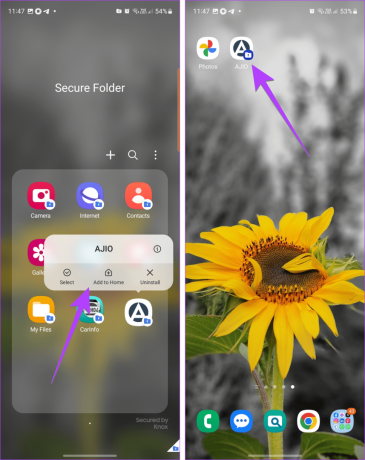
Aplikacja Bezpieczny folder pojawi się na ekranie głównym z małą niebieską plakietką w prawym dolnym rogu. Po dotknięciu tej ikony zostaniesz poproszony o zalogowanie się przy użyciu hasła do Bezpiecznego folderu.
Wskazówka: Nauczyć się jak dodaj aplikację z powrotem do ekranu głównego.
Często zadawane pytania dotyczące dodawania lub usuwania aplikacji z bezpiecznymi folderami
Otwórz Bezpieczny folder i dotknij ikony z trzema kropkami. Wybierz opcję Dodaj pliki. Wybierz typ pliku, który chcesz dodać, i wybierz pliki do dodania.
Aby usunąć Bezpieczny folder, musisz go odinstalować. W tym celu wybierz Ustawienia > Bezpieczeństwo i prywatność > Bezpieczny folder > Więcej ustawień. Stuknij w Odinstaluj. Zostaniesz zapytany, czy chcesz przenieść pliki z Bezpiecznego folderu przed jego odinstalowaniem.
Dbaj o bezpieczeństwo
W ten sposób możesz dodawać i usuwać aplikacje z Bezpiecznego folderu. Jeśli chcesz zachować prywatność, naucz się tego ukryj zdjęcia i filmy w telefonach Samsung Galaxy. Sprawdź także różne sposoby ukryj czaty w WhatsApp.
Ostatnia aktualizacja: 23 sierpnia 2023 r
Powyższy artykuł może zawierać linki partnerskie, które pomagają wspierać Guiding Tech. Nie wpływa to jednak na naszą rzetelność redakcyjną. Treść pozostaje bezstronna i autentyczna.
CZY WIEDZIAŁEŚ
Twoja przeglądarka śledzi system operacyjny, adres IP, przeglądarkę, a także wtyczki i dodatki do przeglądarki.

Scenariusz
Mehvish Mushtaq jest z wykształcenia inżynierem komputerowym. Jej miłość do Androida i gadżetów skłoniła ją do opracowania pierwszej aplikacji na Androida dla Kaszmiru. Znana jako Dial Kashmir, zdobyła za to prestiżową nagrodę Nari Shakti od Prezydenta Indii. Od wielu lat pisze o technologii, a jej ulubione branże to poradniki, wyjaśnienia, porady i wskazówki dotyczące systemów Android, iOS/iPadOS, Windows i aplikacji internetowych.



